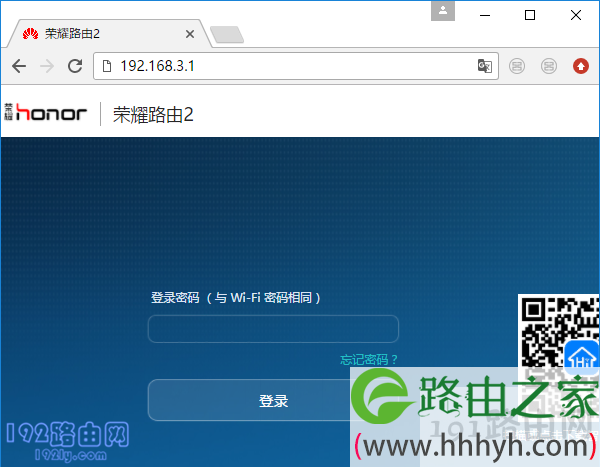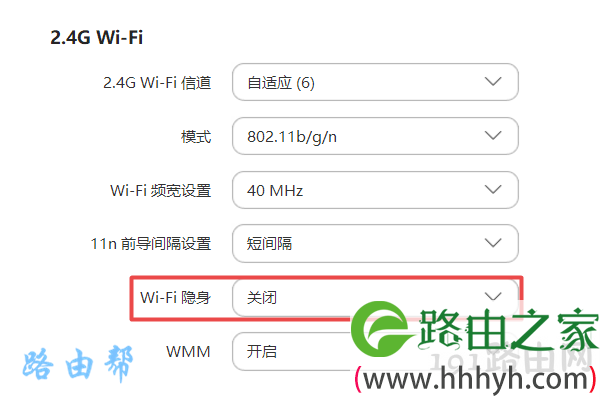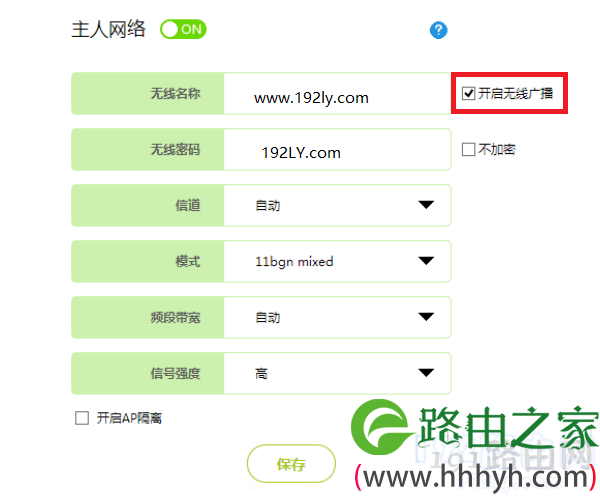原标题:"怎么取消wifi隐藏?【图】"的相关路由器192.168.1.1登陆页面设置教程资料分享。- 来源:【WiFi之家网】。
问:家里路由器的wifi被隐藏了,怎么把隐藏的wifi取消了,让电脑、手机可以正常搜索连接上网?
答:取消隐藏wifi的方法,实际上和设置隐藏wifi的方法是相同的,用电脑或者手机,登录到路由器的管理页面,然后打开 无线设置 或者 Wi-Fi设置 ,就能完成操作,下面会介绍具体操作步骤。
温馨提示:
本文介绍用电脑取消隐藏wifi的方法,如果你家里没有电脑,可以用手机来操作,具体的操作步骤,可以阅读下面的文章了解详情。
手机怎么取消wifi隐藏?
取消隐藏wifi方法:
1、在电脑浏览器中,输入路由器的管理地址(登录地址),打开登录页面 ——> 输入路由器的 管理员密码(登录密码),进入到路由器的管理页面,如下图所示。
登录到管理页面
重要提示:
(1)、路由器的管理地址(登录地址),可以在路由器底部铭牌中查看到。如下图所示,鸿哥用来演示的这个tplink路由器,它的管理地址是:192.168.3.1
PS:不同的路由器,管理地址(登录地址)不一样,一定要自行在路由器底部的铭牌中进行查看。
查看路由器管理地址(登录地址)
(2)、如果你浏览器中输入路由器管理地址后,打不开路由器的登录页面,那么请仔细阅读下面的文章,查看这个问题的解决办法。
路由器登录地址打不开怎么办?
(3)、如果打开了登录页面,但是你把管理员密码(登录密码)忘了,结果无法进入管理页面。那么,请你仔细阅读下面的文章,查看解决的办法。
路由器管理员密码忘了怎么办?
2、在路由器的管理页面中,找到并打开 无线设置 或者 Wi-Fi设置 这个选项,然后关闭:隐藏Wi-Fi、隐藏无线网络(或者类是的功能选项),如下图所示。
取消隐藏wifi设置
温馨提示:
TP-Link、水星、迅捷 这3个品牌的无线路由器,在 无线设置 页面中,启动:开启无线广播 这个选项,就是取消隐藏wifi。反之,如果 “开启无线广播” 这个功能未启动,表示隐藏wifi。
取消隐藏wifi设置
补充说明:
不同品牌、不同型号的无线路由器,在具体的操作上会有一些差异;但是,操作步骤是相同的,均需要:登录到路由器管理页面 ——> 打开 无线设置 或者 Wi-Fi设置 ——> 取消隐藏wifi设置。
原创文章,作者:路由器设置,如若转载,请注明出处:https://www.224m.com/27580.html